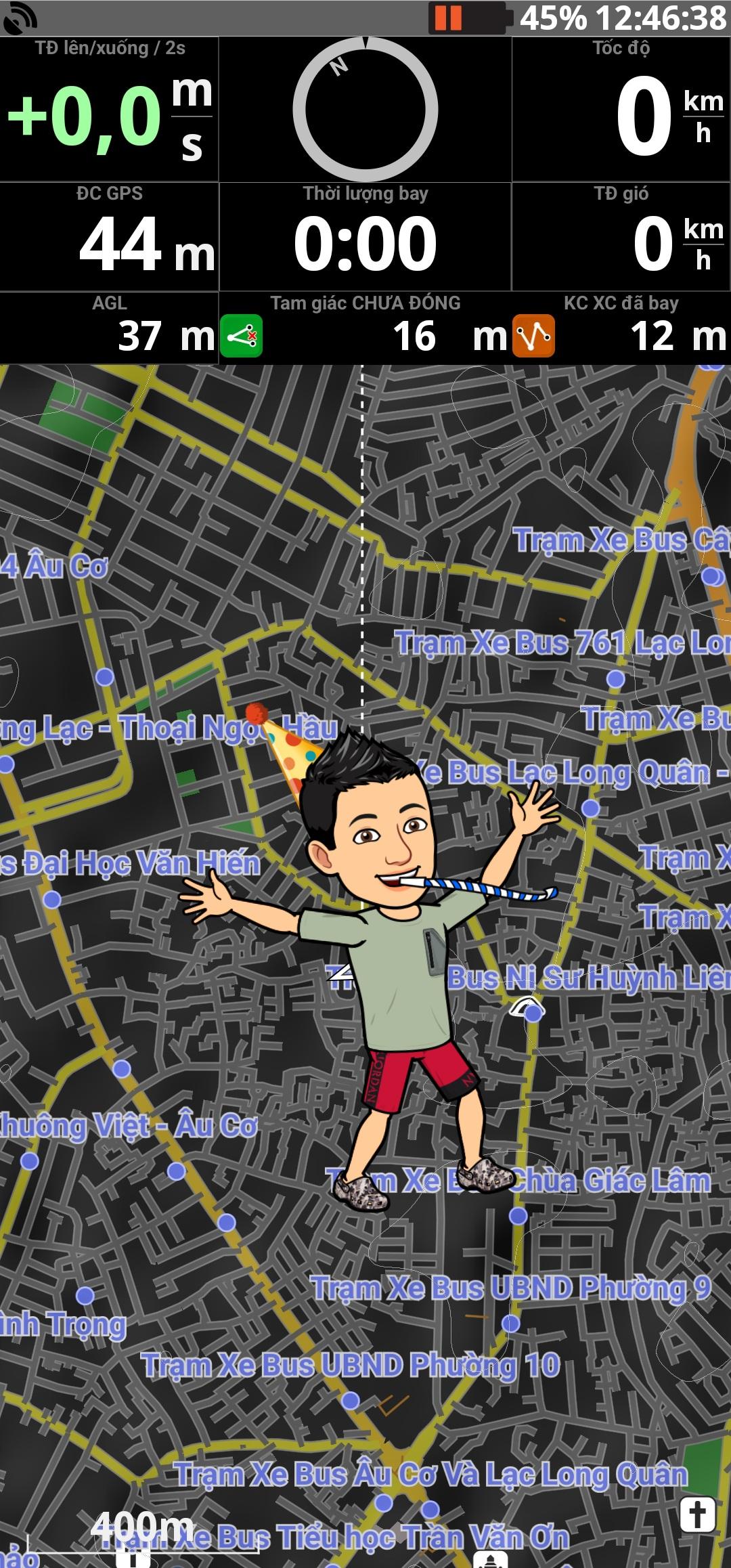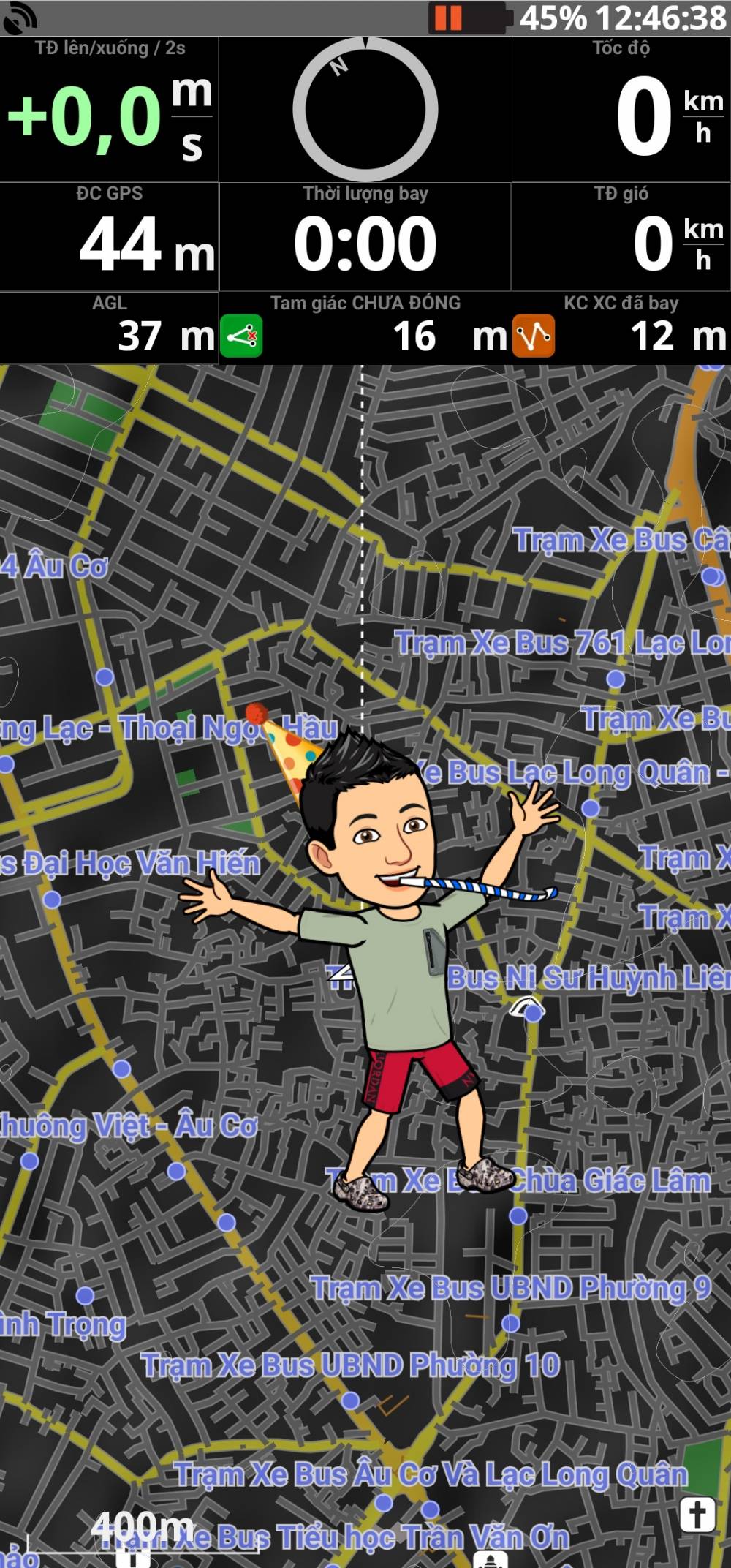Mặc định XCTrack lúc mới cài đặt chỉ có bản đồ địa hình. Để cài đặt thêm bản đồ đường bộ chúng ta thực hiện các bước như sau:
Bước 1: Vào Cài Đặt -> Bản đồ
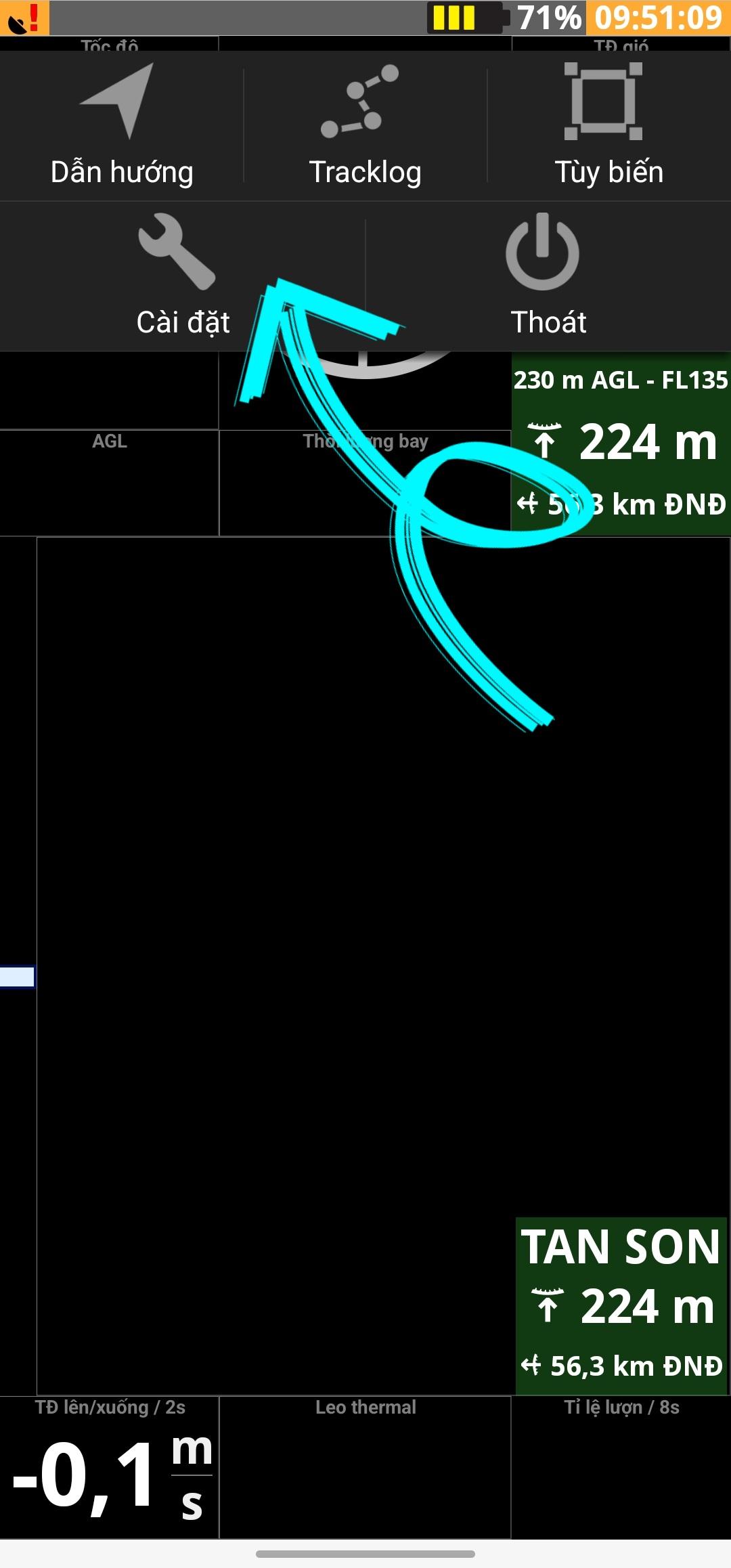
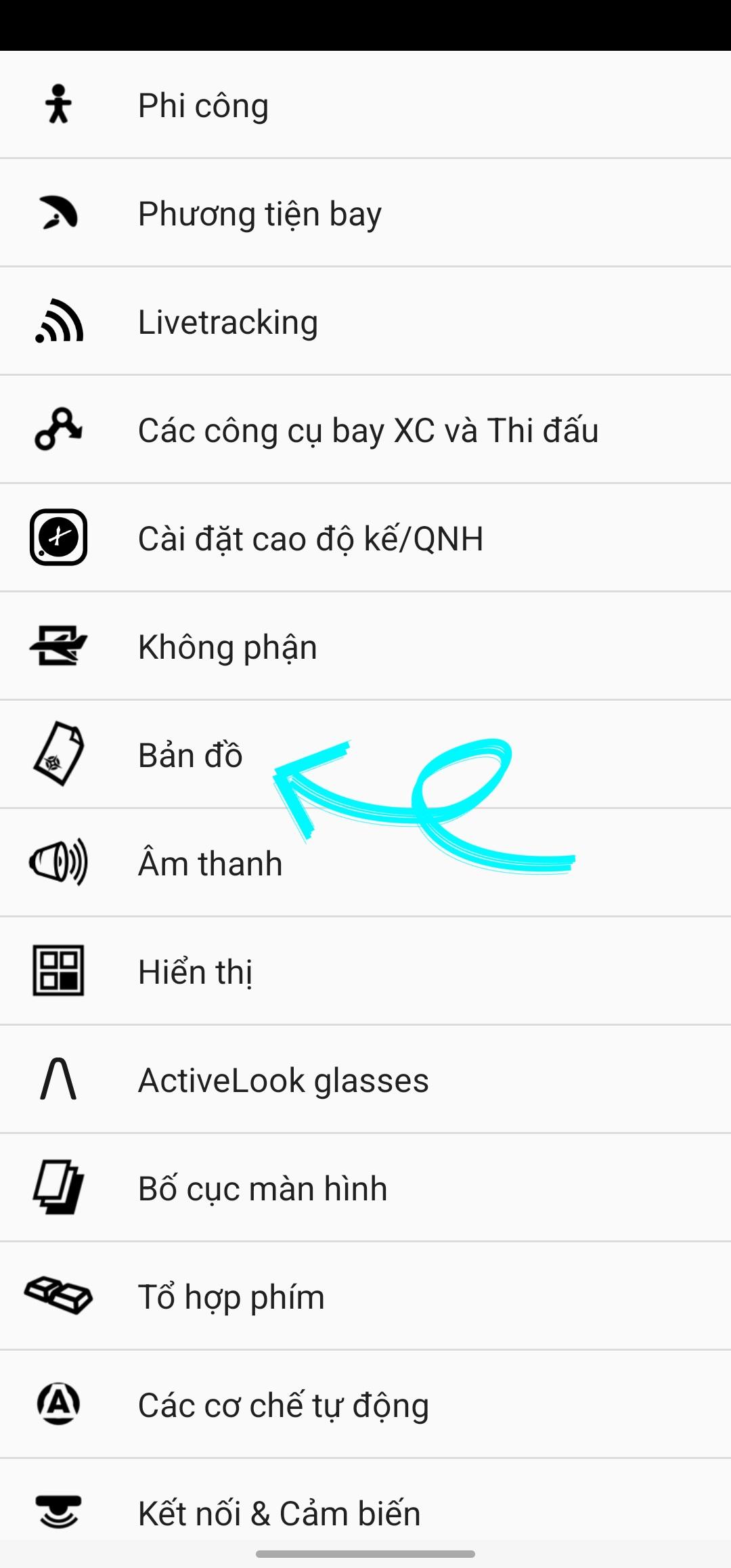
Bước 2: Chọn Bản đồ đường bộ -> Quản lý bản đồ
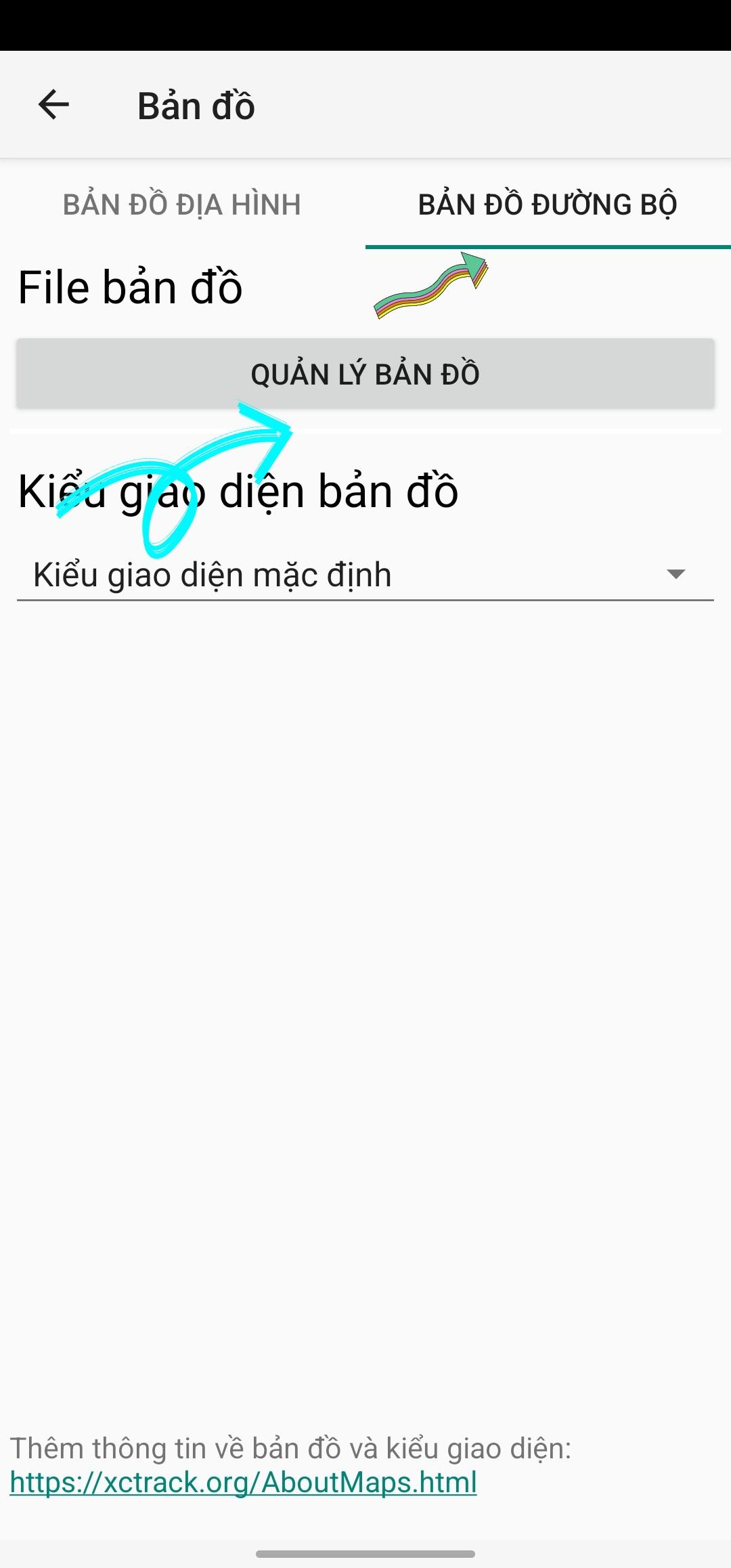
Bước 3: Chọn Bản đồ khác -> Download maps for country and regions
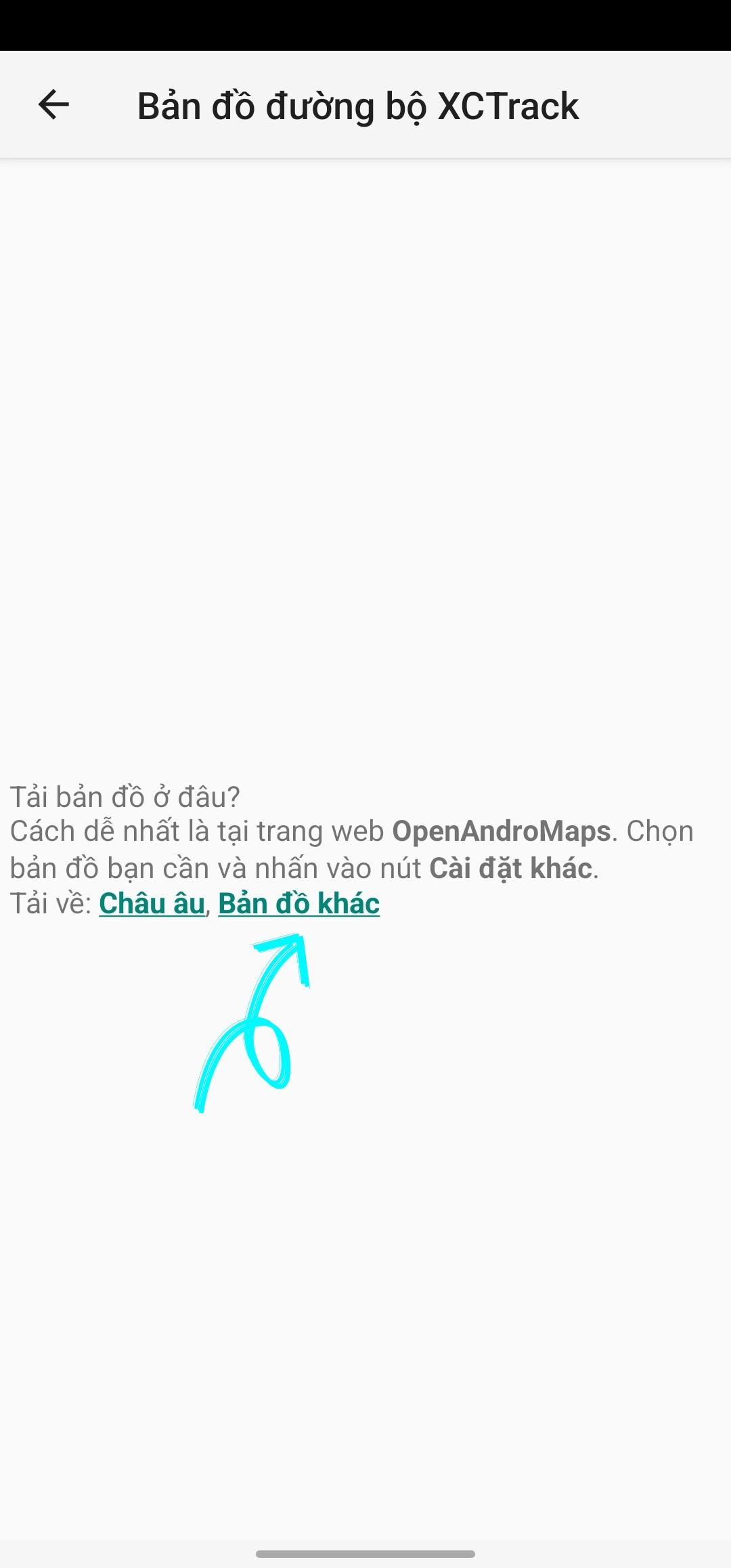
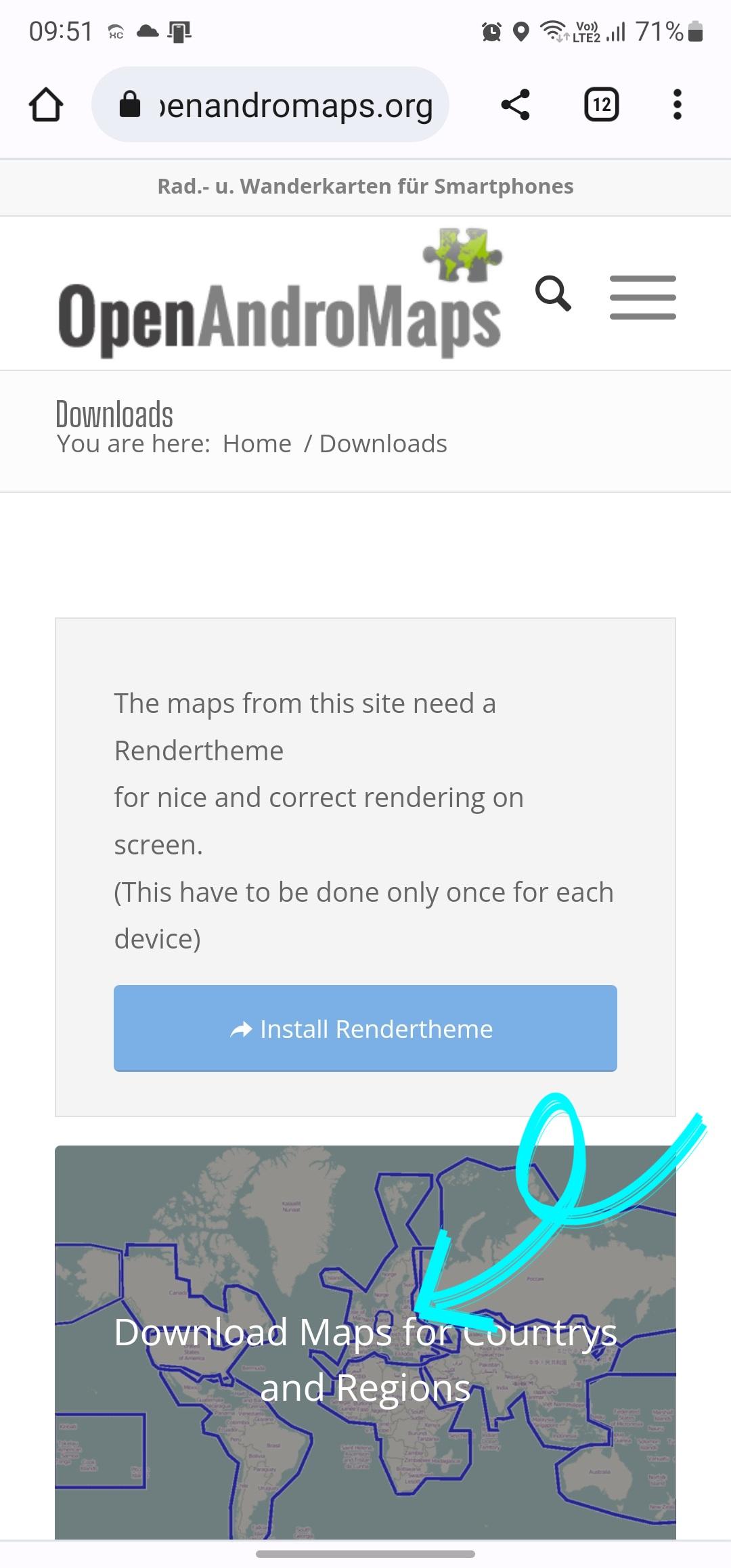
Bước 4: chọn Asia
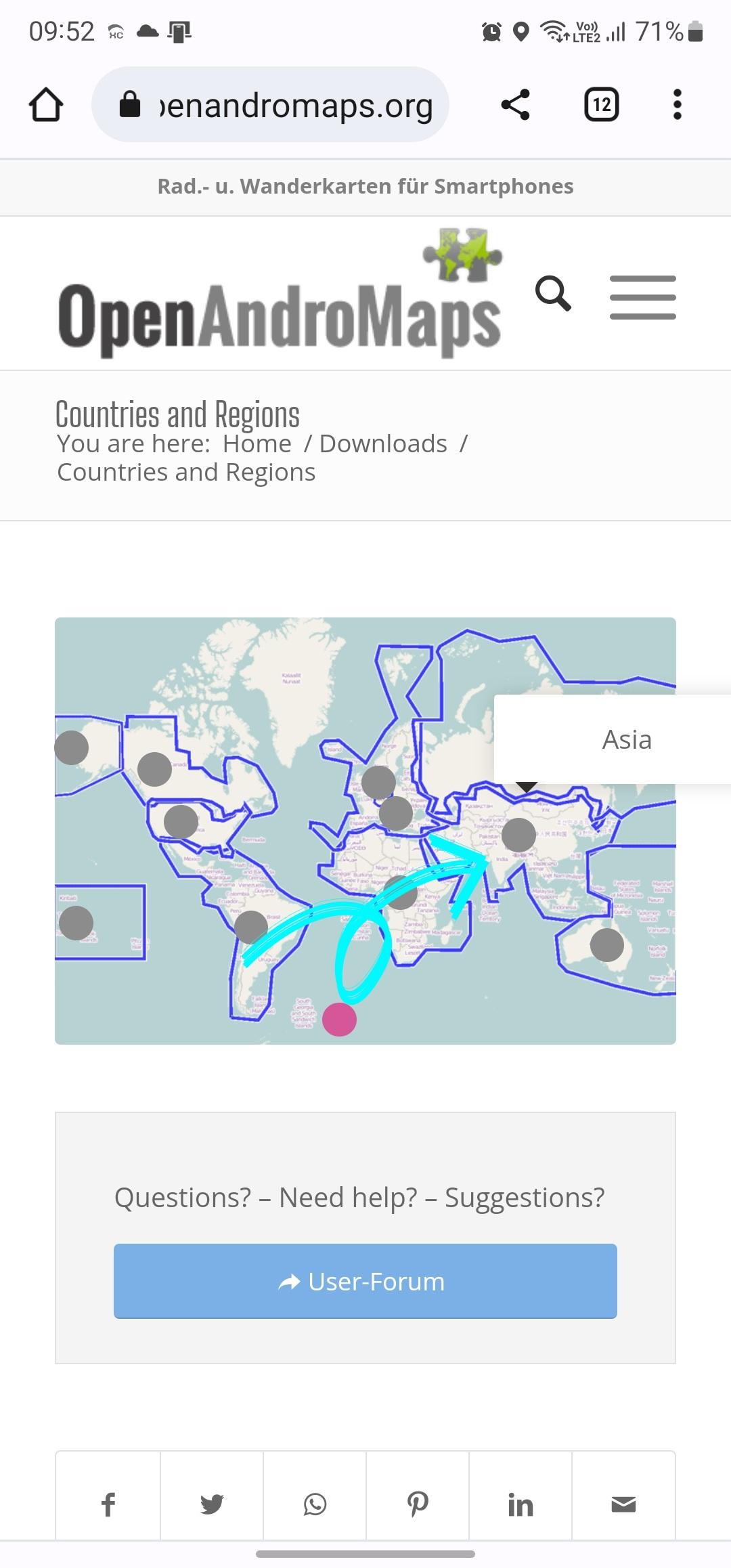
Bước 5: kéo xuống đến Thái Lan, Laos, Cambodia, Vietnam bấm dấu cộng để sổ xuống menu
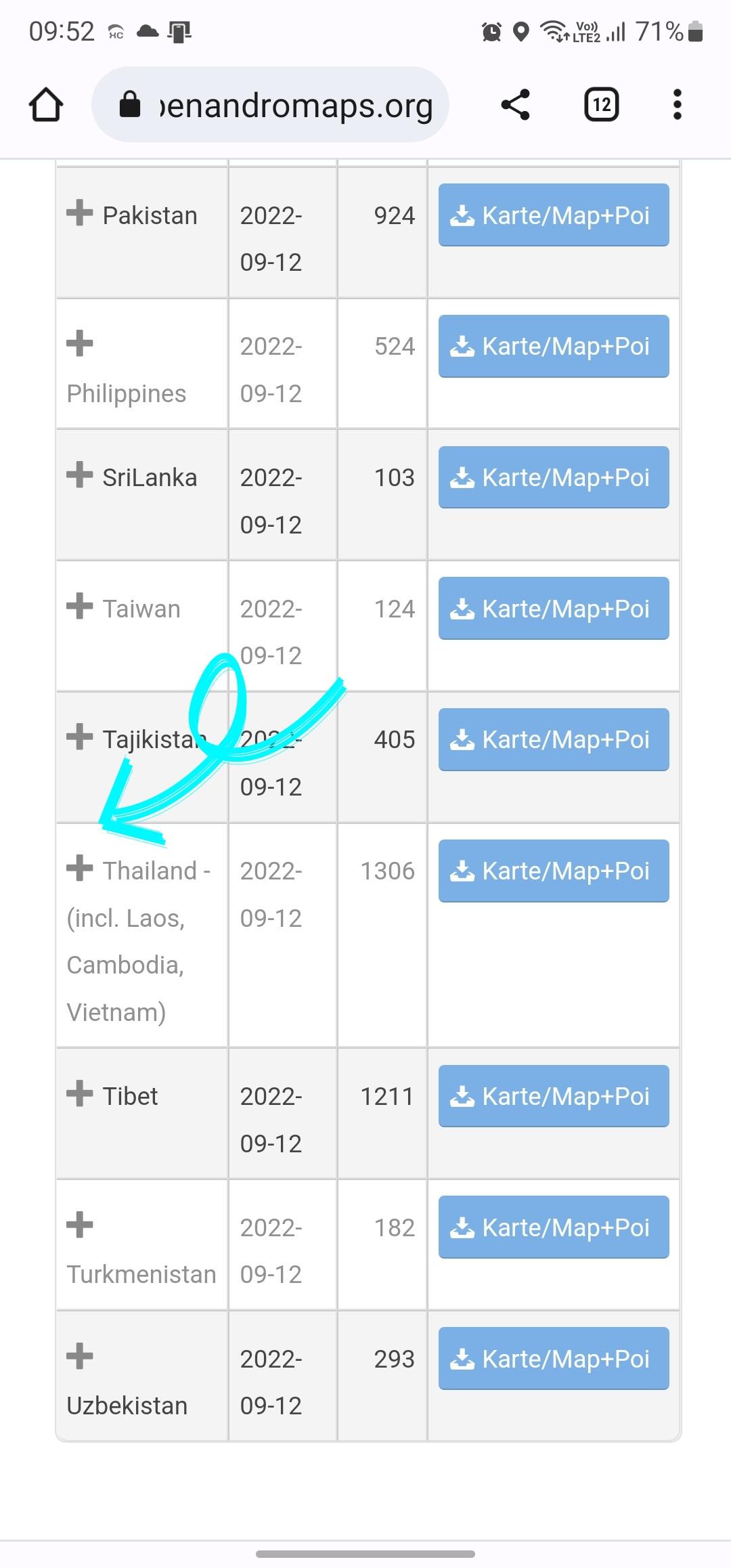
Bước 6: chọn Android mf-V5-map, chọn Install others
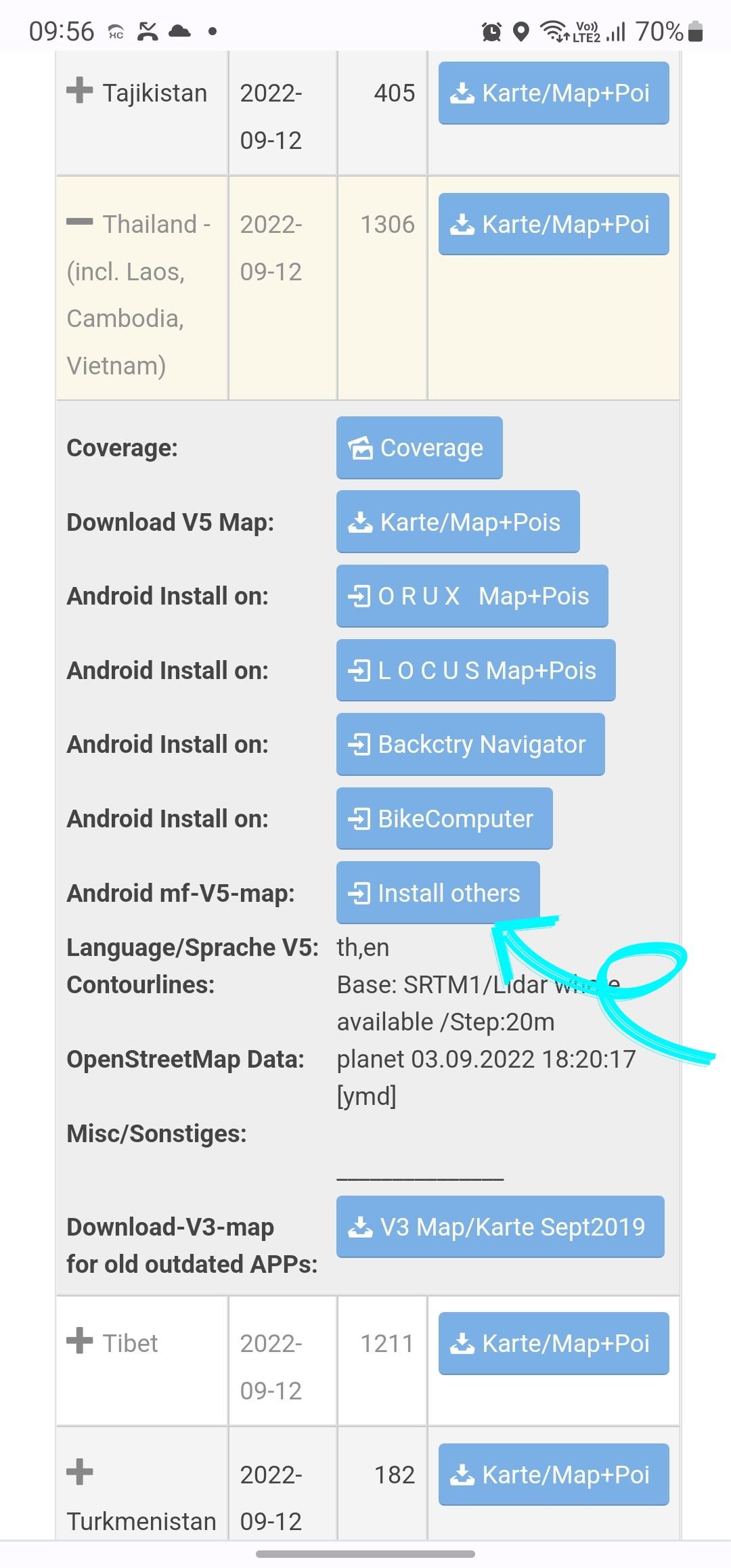
Bước 7: bấm OK và chờ tải xong bản đồ
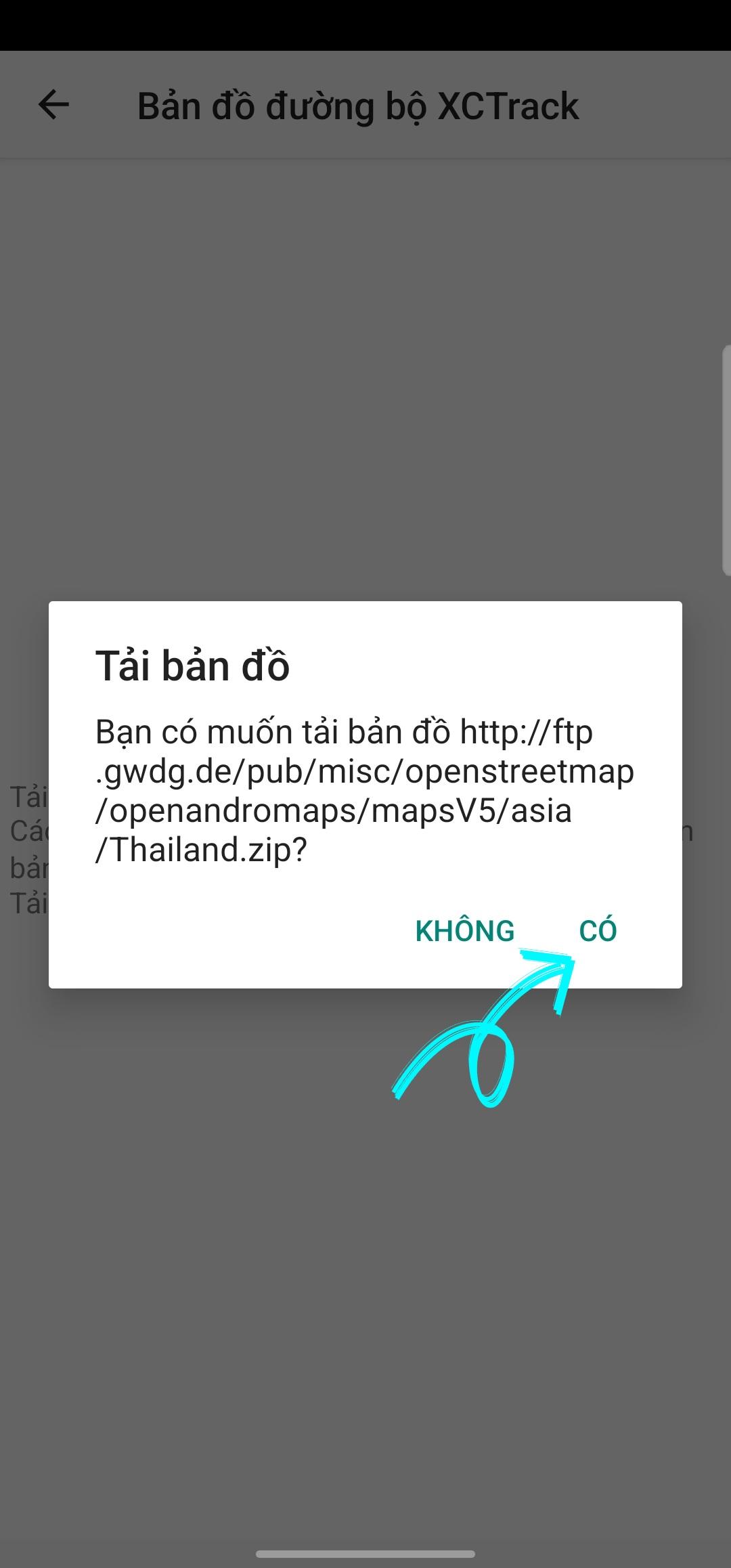
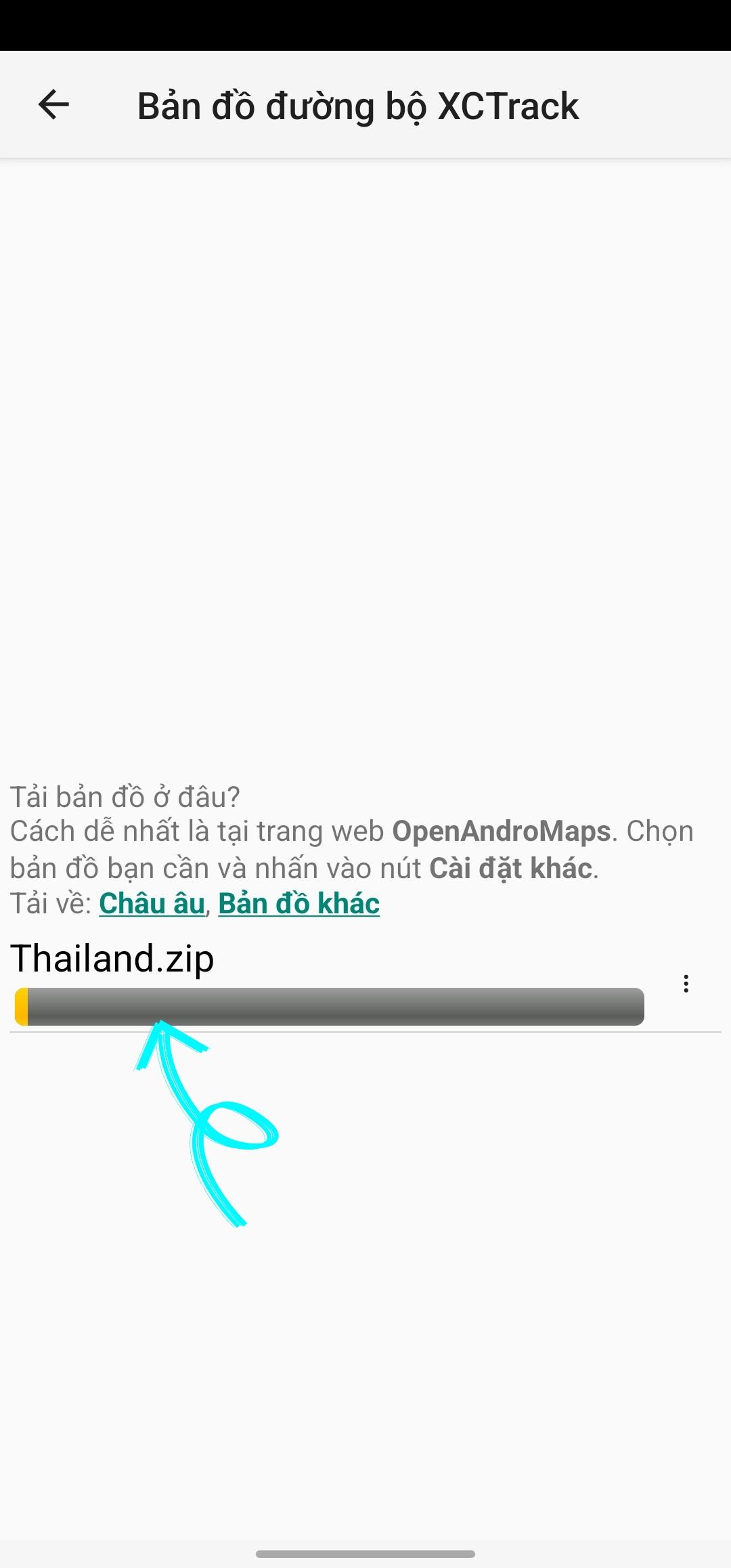
Bước 8: tải xong app sẽ tự động cài đặt, không cần thao tác gì thêm
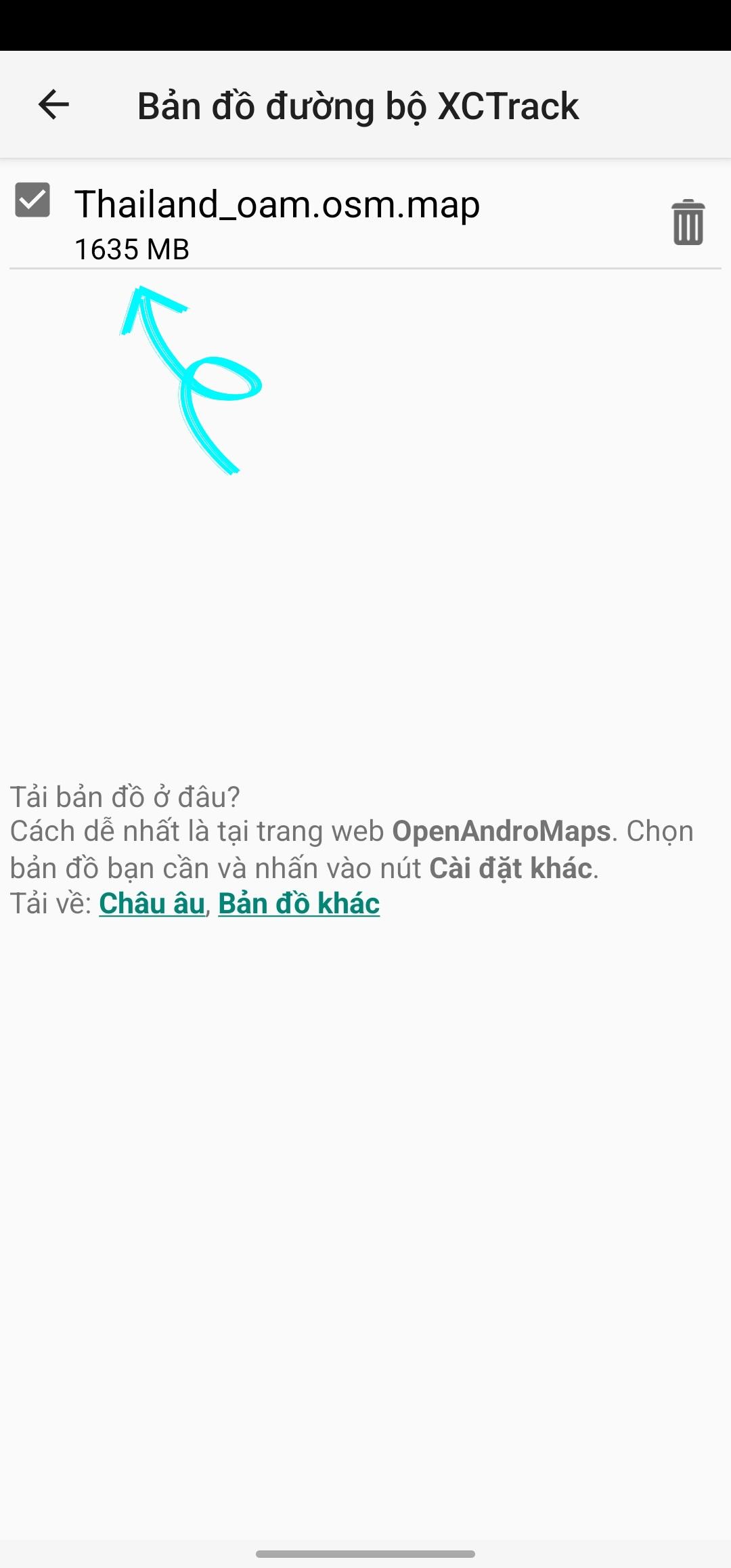
Bước 9: tùy chỉnh bản đồ để hiển thị bản đồ đường bộ. Ra ngoài màn hình chính của XCTrack, chọn thành phần Bản đồ -> Cấu hình Widget
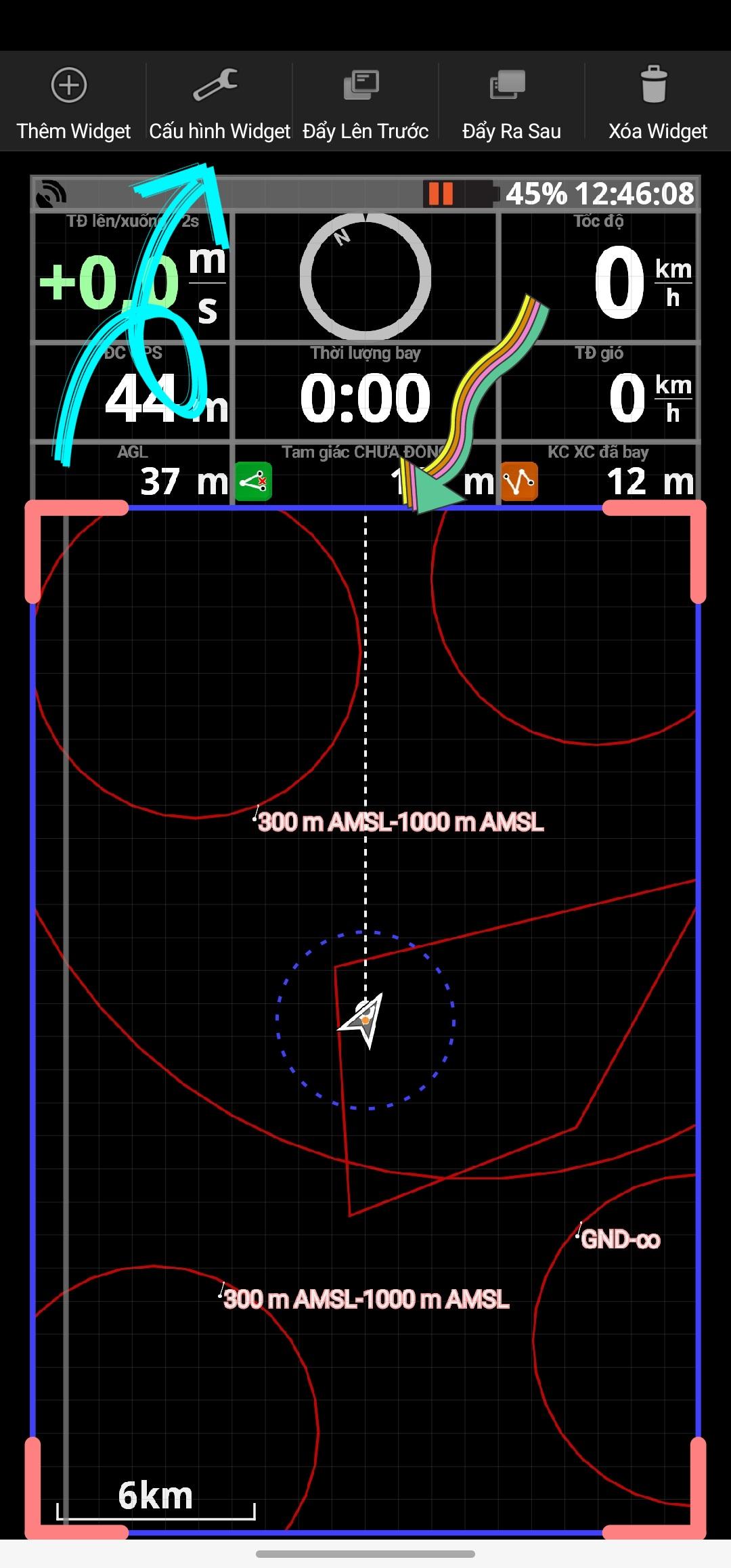
Bước 10: chọn mục Hiển thị bản đồ đường bộ
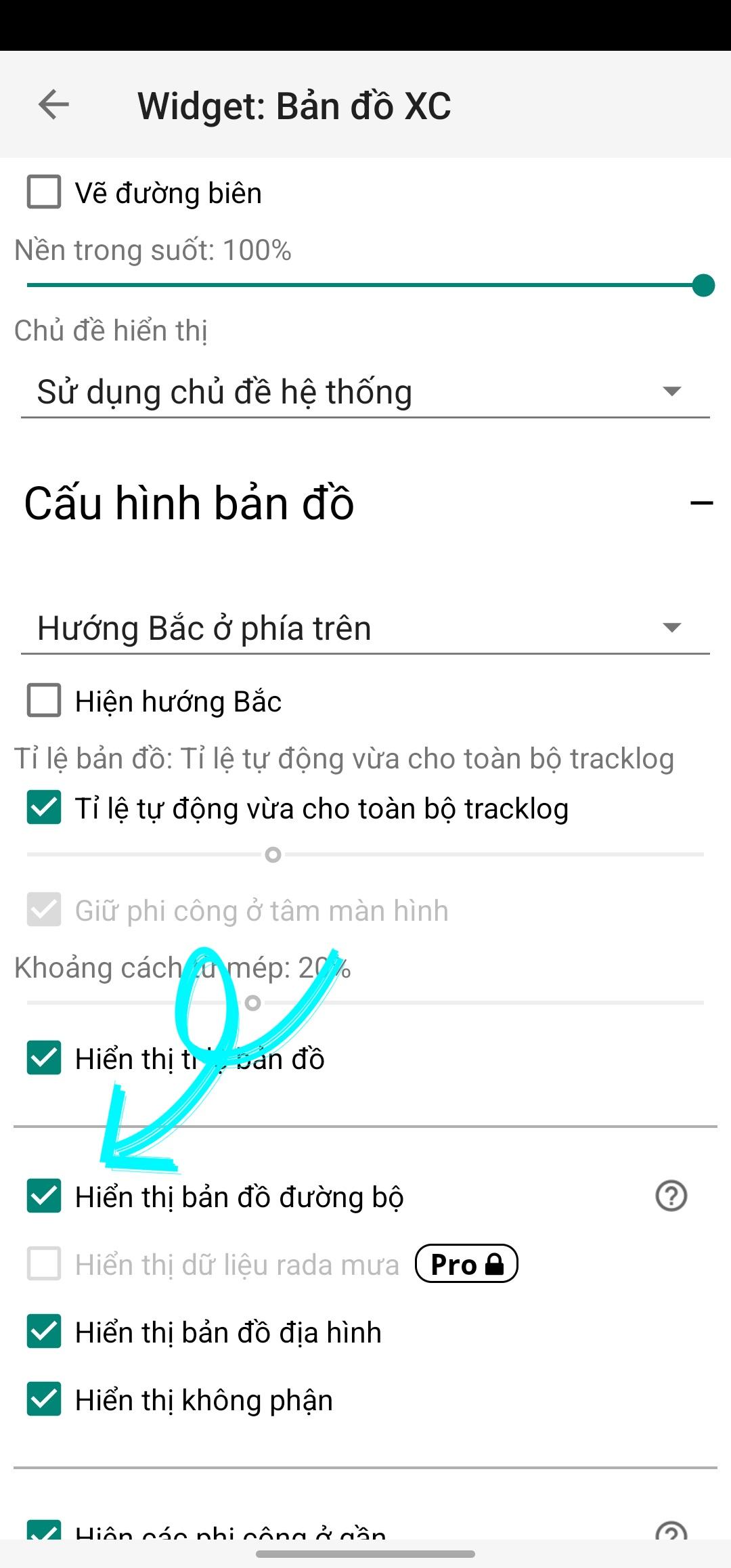
Hoàn tất! Chúc mừng bạn đã cài đặt xong bản đồ đường bộ cho XCTrack